
에어팟 프로를 최대한 활용하는 9 가지 방법(공간음향 등)
휴대용 노이즈 캔슬링 헤드폰이 필요한 iPhone 사용자는 AirPods Pro를 선택하는 것이 좋습니다.
그리고 AirPods Pro를 구입했다면 최대한 활용해야합니다.
AirPods Pro를 잠시 사용해 보았으므로
제품의 놀라운 기능과 그들을 최대한 활용하는 방법을 알려드립니다.
1. "길게 누르면" 작업을 사용자 정의
AirPod 길게에서 노이즈 캔슬링이나 외부 소리 혼잡 등의 오디오 모드를 전환 할 수 있습니다.
또한 한쪽 AirPod에 Siri 컨트롤을 추가하고, 다른 AirPod에서
노이즈를 완전히 해제하는 옵션을 추가 할 수 있어요.
에어팟 사용자 정의 설정 방법
우선 AirPods Pro를 iPhone에 연결하고 설정> Bluetooth로 이동합니다.
그럼 AirPods Pro 옆에있는 i 버튼을 누릅니다.
[AirPods을 누르고에서 왼쪽을 눌러 [Siri를 선택합니다.
이제 왼쪽 AirPod의 감압 센서를 길게 누르면 Siri를 호출 할 수 있습니다.
이전 페이지로 돌아가서 오른쪽을 선택합니다.
기본적으로 노이즈 컨트롤이 선택되어 있습니다만,
그 아래를 보면 세 가지 옵션 중 두 가지가 설정되어 있습니다.
꺼져있는 세 번째 옵션을 선택하거나 다른 모드의 선택을 해제하면서 3 번째 옵션을 활성화 할 수 있습니다.

2. 상태를 조절하여 최적의 적합도를 보장
Apple은 사용자가 '이어팁 장착 상태 테스트' 를 실시하고
AirPods에 적합한지 확인 할 수 있습니다.
AirPods Pro의 이어팁이 귀에 딱 들어맞는다면 노이즈는
효과적으로 차단되어 뛰어난 음질을 즐길 수 있습니다.
테스트 방법
이어팁 장착 상태 테스트 방법은 설정> Bluetooth로 이동하고 AirPods Pro 옆에있는 i 버튼을 누릅니다.
그리고 [이어팁 장착 상태 테스트를 선택합니다. 테스트에 장착 상태가 좋다고 알면 OK.
그렇지 않은 경우는 AirPods Pro에 부속되는 여러가지 어드바이스를 시도해 봅시다.
또한 3 종류의 이어팁을 모두 시도하고 가장 편안하게 사용하는 방법도 있습니다.
우리가 행한 이어팁 테스트에서는 중간이 최적이 나왔습니다만,
AirPods Pro는 귀에서 떨어질 뿐. 소형으로 바꾸면 그 문제는 일어나지 않습니다.
3. 공간 오디오를 활성화하려면
공간 오디오에 의해 지원되는 비디오 몰입형 3 차원 음향 효과 로 즐길 수 있습니다.
영상으로는 음성이 전방위에서 들리는 것처럼 느껴지기도 하지요.
이 놀라운 기능은 기본적으로 왜 잘못된 것입니다만,
전술 한 바와 같이 AirPods Pro의 설정에서 활성화 할 수 있습니다.
그래서 공간 오디오 옆에있는 토글을 선택하고 그것이 활성화되어 있는지 확인합니다.

4. 기본 AirPod 마이크를 선택
AirPods에는 마이크가 붙어 있습니다.
AirPods Pro에서 사용할 마이크를 제어 할 수 있습니다.
배터리가 적은 경우 나 양쪽의 AirPod가 어떤 이유로 제대로 작동하지 않는 경우
다른 AirPods 마이크 만 사용할 수 있습니다.
설정 방법
Bluetooth 하위 메뉴 AirPods Pro 설정으로 이동합니다.
여기에서 마이크를 눌러 항상 왼쪽 또는 항상 오른쪽을 선택합니다.

5. 배터리 충전 최적화를 비활성화 하기
AirPods Pro의 설정은 기본적으로 활성화되어 있는
[배터리 충전 최적화 옵션]이 있습니다.
이 옵션은 배터리의 열화를 방지하기 위해
충전 속도를 줄이는 것입니다.
많은 장치에서 배터리 수명은 시간이 지날수록 줄어들지만,
이 옵션 덕분에 AirPods Pro의 배터리 수명을 연장시킬 수 있습니다.
2021.05.09 - Google 지원을 사용하여 잃어버린 스마트 폰을 찾는 방법
Google 지원을 사용하여 잃어버린 스마트 폰을 찾는 방법
Google 지원을 사용하여 잃어버린 스마트 폰을 찾는 방법 스마트 폰을 잃어 "누군가가 찾아주지 않을까"라고 생각했던 적은 없습니까? 다행히, Google Home Hub 의 소유자라면 그것이
kanonxkanon.tistory.com
6. 장치 간의 자동 전환을 유효 · 무효로한다
iPhone, iPad MacBook 등의 여러 Apple 장치가있는 경우에는
AirPods Pro는 당시에 사용되는 장치에 자동으로 연결합니다.
그러나 언제든지 원활하게 작동하는 것은 아니므로 AirPods Pro가
특정 장치에 자동으로 연결되지 않도록 설정하려는 경우도 있을 것입니다.
설정 방법
iPhone과 iPad에서 설정> Bluetooth로 이동하고 AirPods Pro 옆에있는 i 버튼을 누릅니다.
그런 다음이 iPhone (iPad)에 연결]을 선택하고이 iPhone (iPad)에 마지막으로 연결 한 경우 선택합니다.
그러면 오디오를 듣고 마지막으로 사용한 장치에만 자동으로 연결되게됩니다.
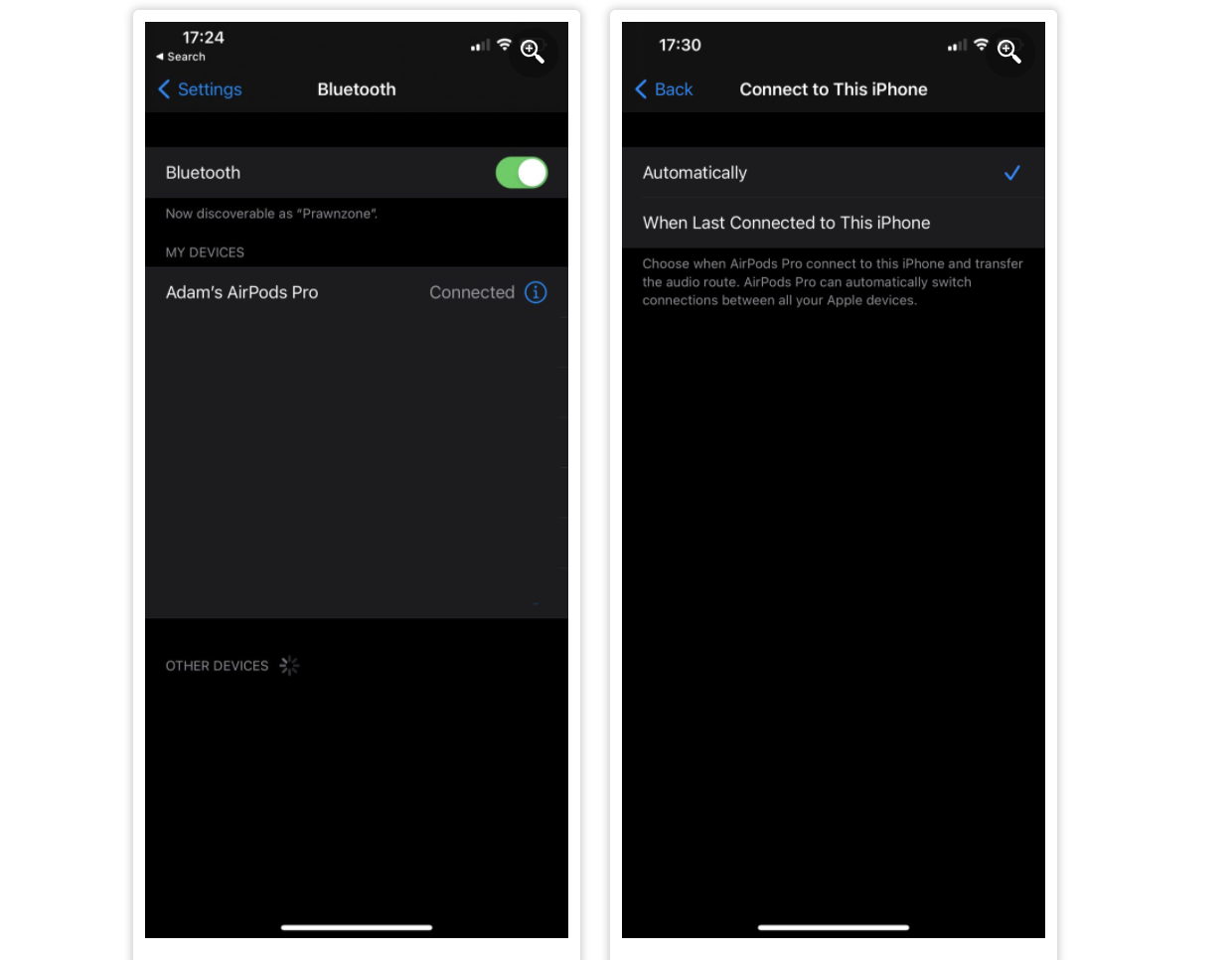
Mac의 경우 Apple 메뉴> 시스템 환경 설정> Bluetooth로 이동합니다.
그리고 AirPods Pro 옆에있는 [옵션]을 클릭합니다.
[이 Mac에 연결 옆에있는 드롭 다운 메뉴를 클릭하고 [이 Mac에 마지막으로 연결 한 경우 선택합니다.
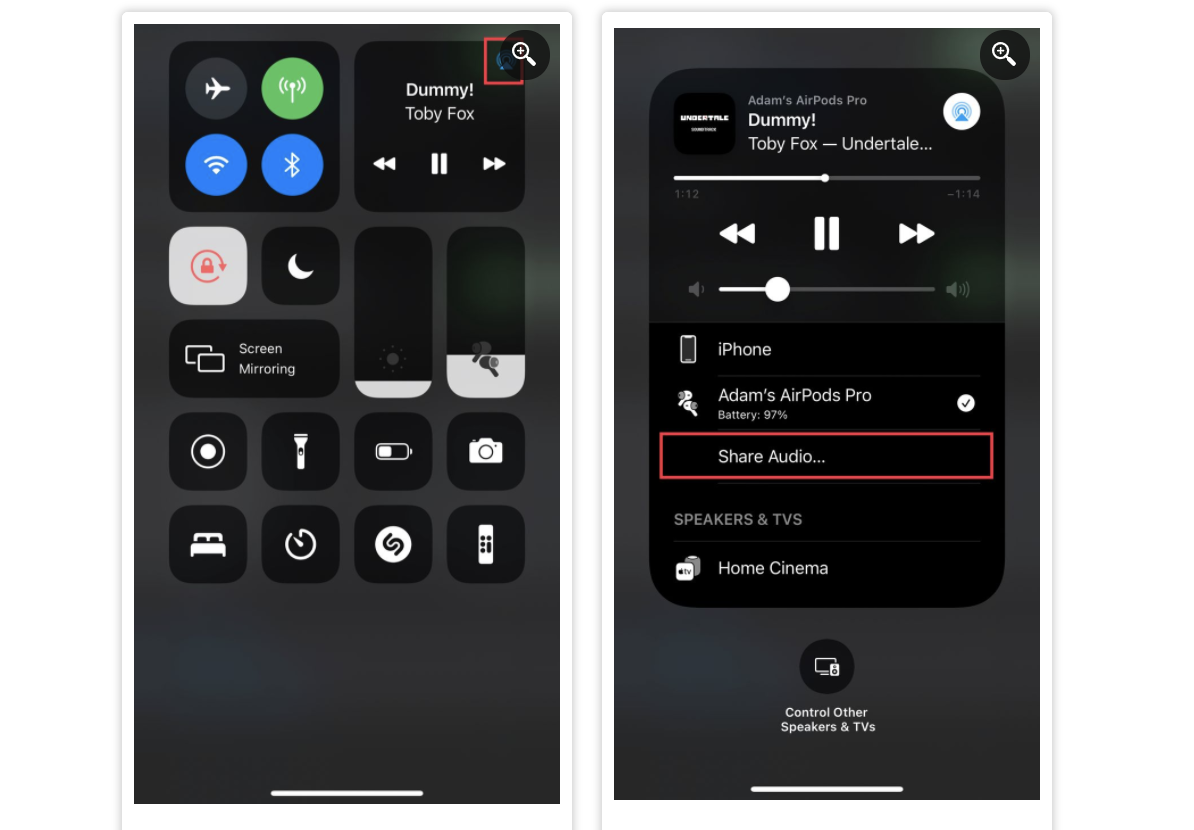
7. 다른 AirPods 및 오디오 공유
같은 곡을 듣는 헤드폰을 한쪽 씩 누군가와 공유하는 시대는 이젠 끝났습니다.
지금은 AirPods 2 세트 있다면 모두 같은 오디오를 재생할 수 있습니다.
스피커를 사용하지 않아도 다른 사람과 함께 영화를 감상 할 수 있습니다.
2021.05.25 - 에어팟을 업데이트하는 방법 성능 향상 및 버그 수정
설정 방법
iPhone에서이를 사용하려면 먼저 AirPods를 연결하여 음악이나 영화를 재생합니다.
다음 제어 센터를 엽니다.
Face ID가있는 iPhone에서 오른쪽 아래로 스와이프합니다.
홈 버튼이있는 iPhone은 화면 아래에서 위로 스와이프합니다.
다음 재생중인 상자의 오른쪽 상단에있는 파란색 AirPlay 오디오 아이콘을 눌러 [오디오 공유]를 선택합니다.
두 번째 AirPods를 iPhone에 가져 가면 바로 오디오 공유를 시작할 수 있습니다.
8. AirPods Pro의 음질을 최적화
이퀄라이저 설정을 조정하여 원하는 음질을 설정할 수 있습니다.
iPhone에서 Apple Music을 사용하는 경우에는 설정> 음악> EQ에서 원하는 프리셋을 선택합니다.
다른 음악 스트리밍 앱에도 같은 옵션이 있습니다.
9. Find My 앱으로 AirPods를 추적
실종 된 AirPods은 iPhone에서 Find My 응용 프로그램을 열고 추적 할 수 있습니다 .
응용 프로그램의 [장치] 탭에서 [AirPods Pro를 선택합니다. AirPods가 마지막에 있었다고 알려진 위치와
AirPods에서 음성을 재생할 수있는 옵션이 표시됩니다.
2021.02.17 - MacBook을 사용하는, 에어팟AirPods 분실 대책
MacBook을 사용하는, 에어팟AirPods 분실 대책
MacBook을 사용하는, 에어팟AirPods 분실 대책 "에어팟AirPods을 쓰지 않을때, 어디 두었는지 잊어 버렸다" 는 일은 가끔 있지 않습니까? 내가 신세를 지고있는 착하고 멋진 편집자 Alice 씨도 최근 저와
kanonxkanon.tistory.com
관련 기사
2021.05.08 - 스마트 폰을 밤새 충전하면 안되는 이유, 화재의 위험
스마트 폰을 밤새 충전하면 안되는 이유, 화재의 위험
스마트 폰을 밤새 충전하면 안되는 이유, 화재의 위험 스마트 폰의 충전은 어떤 방식이 가장 합리적일까요? 잠결에 충전하여 정기적으로 100 %가 되도록 해야 한다고 생각할 수도 있지만, 그
kanonxkanon.tistory.com
2021.04.26 - Apple Pay 정보를 원격으로 삭제하는 방법. 분실 · 도난시에 편리
2021.04.30 - 노트북 PC를 데스크탑 PC 화하는 데 필요한 요소
[ 이 기사는 일본 기사를 번역한 것입니다. ]
출처 - https://www.lifehacker.jp/2021/05/tips-airpods-pro.html
AirPods Proを最大限に活用する9つの方法
ポータブルノイズキャンセリングヘッドホンが必要なiPhoneユーザーには、AirPods Proがベストです。そしてAirPods Proを買ったな...
www.lifehacker.jp
-
'IT 이것저것 > Airpod' 카테고리의 다른 글
| 에어팟의 먼지, 이물질을 깨끗하게 청소하는 방법 (0) | 2021.08.04 |
|---|---|
| 삼성폰으로 잃어버린 에어팟 찾는 3가지 방법 (0) | 2021.06.02 |
| 에어팟을 업데이트하는 방법 성능 향상 및 버그 수정 (0) | 2021.05.25 |
| 세균 투성이! 이어폰의 적절한 청소 방법과 청소 빈도 (0) | 2021.05.21 |
| 아이폰과 에어팟의 연결이 끊기는 문제를 해결하는 방법 (0) | 2021.05.17 |




댓글